Dacă backup-ul. De ce nu se face backup în iCloud? Rezolvăm problema. (truc). Ce trebuie să faceți dacă apare o eroare: „iTunes nu a putut restaura iPhone-ul deoarece backup-ul este corupt”
Fiecare dintre noi este obișnuit să folosească tehnologii precum un smartphone. Face viața mai ușoară pe toate fronturile.
Cu ea, putem suna oriunde și pe oricine, să facem ce vrem și mai mult. Cu toate acestea, fiecare smartphone are astfel de probleme pe care uneori nu le putem rezolva.
Și ce facem într-o astfel de situație? Folosim internetul nostru preferat. În acest articol, vom încerca să ne dăm seama de ce eșuează backupul iCloud și ce să facem în acest sens.
Să intrăm în detalii
Ce este oricum o copie de rezervă? Aceasta este o caracteristică care permite salva anumite date făcând copii ale acestora. Nu contează ce fel de date sunt. Este foarte util în cazurile în care trebuie să salvați unele informații necesare.
Acest lucru vă ajută să vă limitați de la pierderea datelor necesare care nu ar trebui să fie pierdute în niciun caz. Acest lucru se întâmplă și în iCloud, care salvează unele informații despre utilizator și vă permite să le utilizați în viitor.
La copiere, poate apărea o eroare care va pune capăt tuturor. Acesta va restricționa accesul la copiere, ceea ce va duce la pierderi nedorite de date. În acest caz, trebuie să vă asigurați că o astfel de eroare nu apare. Acum vă vom oferi mai multe modalități de a ajuta la rezolvarea acestei probleme.
Primul motiv pentru care salvarea a mers prost - fara memorie. Aceasta înseamnă că a început copierea și a ajuns la momentul în care memoria s-a epuizat în sfârșit. În acest caz, trebuie să îl eliberați și să lăsați smartphone-ul să înceapă să copieze din nou. Acest lucru va permite nu numai restabilirea acțiunii începute anterior, dar și nu eliberarea memoriei pentru o nouă acțiune în viitor.
Al doilea motiv, din cauza căreia apare această problemă - o conexiune proastă cu includerea copiei de rezervă în iCloud. În acest caz, va trebui să faceți o serie de acțiuni pentru ca acest ghinion să nu reapară din nou. Mai întâi trebuie să așteptați un anumit timp.
Ceva de genul zece minute. Apoi trebuie să deschideți o coloană precum „Setări” și să selectați iCloud acolo. Derulați în jos în pagină și faceți clic pe butonul „Copie de rezervă iCloud”. Trebuie să vă asigurați că această opțiune este activată.
Dacă a fost activat, atunci nu trebuie făcute modificări. Apoi, folosind identificatorul, trebuie să mergeți în cloud și să verificați acolo dacă este disponibil accesul la backup. În cele mai multe cazuri, utilizatorii nici măcar nu bănuiesc că problema este foarte ușor de rezolvat și încep să caute activ o soluție pe Internet.
Dacă această metodă nu a ajutat, atunci trebuie să contactați asistența Apple și să le explicați întreaga situație. Profesionisti cu experienta te va ajuta sa o rezolvi.
Există, de asemenea, o a treia problemă care nu permite efectuarea acestei acțiuni și este pur și simplu simplă. Constă în faptul că... Trebuie doar să verifici disponibilitatea Wi-Fi. Dacă aveți o conexiune Wi-Fi slabă, atunci backup-ul poate fi întrerupt în orice moment.
Nu se întâmplă doar în această situație. De fapt, sunt foarte multe și toate pot fi întrerupte din cauza conexiune instabilă. Aruncă o privire din nou la această situație din toate părțile și încearcă să-ți dai seama care este problema.
Dacă acesta este cu adevărat el, atunci încearcă stabiliza conexiunea. Vă rugăm să rețineți că utilizarea internetului de la un operator de telefonie mobilă este imposibilă, deoarece, indiferent cât de rapidă este, tot nu va putea funcționa stabil și nu va putea salva datele de rezervă.
Dacă sunteți convins că totul este în ordine, atunci începeți să copiați din nou. Cum să faci asta, am menționat mai sus. Sperăm că acest lucru vă va ajuta să rezolvați problema.
Acestea sunt modalitățile simple prin care vă pot rezolva problema o dată şi pentru totdeauna, și lasă doar o impresie plăcută de utilizare a smartphone-urilor. Este extrem de frustrant când se întâmplă o situație similară și nu există nicio modalitate de a o rezolva.
Aceasta încheie articolul nostru și în el am analizat toate opțiunile pentru rezolvarea acestei situații dificile. Dacă niciuna dintre aceste metode pe care le-am oferit nu v-a ajutat, atunci mai rămâne o singură soluție - scrieți la asistența Apple. Poate că a apărut o eroare globală și această problemă apare nu numai pentru dvs., ci și pentru alți utilizatori.
Angajații companiei vor putea răspunde la întrebare rapid și clar, așa că scrieți-le în caz de eșec. Încă o dată, verificați cu atenție viteza internetului, poate că problema nu este nici măcar într-un smartphone sau companie, ci în furnizorul dvs.
Cine știe ce s-ar fi putut întâmpla și de ce conexiunea a devenit atât de instabilă. Nu toată lumea poate ști dinainte ce se va întâmpla la un moment dat. Sperăm că acest articol ți-a fost de folos, pentru că l-ai citit până la capăt și ai învățat câteva moduri cu adevărat utile solutii la aceasta problema. Ne vedem curând și toate cele bune pentru tine!
Apple oferă fiecărui proprietar de iPhone, iPad și Mac cinci gigaocteți gratuiti de stocare în cloud iCloud. Din păcate, acest spațiu se termină foarte repede, mai ales dacă la un singur cont sunt conectate simultan mai multe dispozitive mobile, care sincronizează fotografiile, videoclipurile și documentele cu cloud-ul.
Data viitoare când încercați să salvați o copie de rezervă în cloud, dispozitivul iOS va afișa un avertisment: „Copia de rezervă a eșuat”. Ce să faci în acest caz? V-am pregătit câteva sfaturi despre cum să utilizați mai bine gigaocteții gratuiti alocați în iCloud.
Arhivați fotografiile și ștergeți-le din cloud
De regulă, fotografiile și videoclipurile ocupă cel mai mult spațiu pe un dispozitiv mobil. Doar câteva videoclipuri mici realizate pe iPhone pot ocupa un întreg gigabyte în cloud. Cel mai bun mod de a păstra spațiul de stocare liber este să arhivezi fotografii și videoclipuri ștergând datele din gadgetul tău și de pe iCloud.
Anterior, am publicat instrucțiuni despre cum să faceți copii de rezervă pentru fotografii și videoclipuri de pe iPhone și iPad. Îl puteți găsi la acest link.
Ștergeți documentele și datele pentru a reduce dimensiunea copiilor de rezervă iCloud
Dacă nu folosiți des camera, atunci aplicațiile din App Store pot fi principala problemă pentru dvs. Există mai multe modalități de a optimiza spațiul pe disc folosit de programe. Prima și cea mai simplă este să ștergeți fișierele inutile folosind instrumente standard iOS.
Pasul 1: Accesați Setări –> iCloud –> Stocare și copii de rezervă –> Stocare.
Pasul 2: selectați aplicația de top din Documente și date (aplicațiile sunt listate în ordinea scăderii spațiului iCloud pe care îl ocupă).
Pasul 3: După ce selectați o aplicație, va apărea o listă cu datele pe care le utilizează. Faceți clic pe butonul Editați și selectați elementele pe care doriți să le eliminați. Puteți face clic pe Eliminare tot pentru a elimina toate informațiile pentru software-ul selectat.
Pasul 4: Repetați pasul 2 pentru restul aplicațiilor din listă până când aveți suficient spațiu liber în iCloud.
Rezervați doar ceea ce aveți nevoie
Dacă nu trebuie să faceți copii de rezervă pentru toate aplicațiile dvs., puteți specifica acest lucru în setări.
Pasul 1: Accesați Setări –> iCloud –> Stocare și copii de rezervă –> Stocare.
Pasul 2: Selectați dispozitivul pe care doriți să modificați setările (de exemplu, „Acest iPhone”).
Pasul 3: În lista Opțiuni de backup, dezactivați arhivarea acelor aplicații de care nu aveți nevoie.
Rețineți că, dacă sincronizați mai multe dispozitive simultan cu același cont iCloud, va trebui să configurați setările de arhivare pentru fiecare dispozitiv. Dacă vezi că pe iPhone-ul tău se folosesc doar 2,5 GB, dar iCloud semnalează în continuare o lipsă de spațiu, verifică setările pentru alte iPhone, iPad sau iPod touch conectate la acest cont.
Cumpărați mai mult spațiu în cloud
Desigur, puteți cumpăra oricând spațiu de stocare suplimentar iCloud cu bani.
Pasul 1: Accesați Setări –> iCloud –> Stocare și copii de rezervă.
Pasul 2 R: Faceți clic pe Cumpărați alt loc.
Pasul 3: alegeți planul care funcționează cel mai bine pentru dvs. (10 GB pentru 20 USD/an, 20 GB pentru 40 USD/an sau 50 GB pentru 100 USD/an).
Salutare tuturor! Trebuie să faceți copii de rezervă - acesta este un fapt. Și, după cum știm, Apple ne oferă două opțiuni grozave pentru a face backup la informații - folosind iCloud sau iTunes. Și dacă totul este mai mult sau mai puțin clar cu iTunes - l-au conectat la computer și „OK”, atunci pot apărea probleme cu iCloud. Care? Cele mai variate.
De exemplu, destul de recent, iPhone-ul meu a început să mă „mulțumească” cu o notificare cu următorul text: „iPhone - eșec de backup. Nu există suficient spațiu liber în stocarea iCloud pentru a face copii de rezervă ale datelor iPhone.” Scoateți telefonul de la încărcare și iată o astfel de eroare. Nu are suficient spațiu!
Să vedem de ce se întâmplă asta și ce se poate face cu toate acestea? Sa mergem!
Informații generale sau de ce copierea iCloud eșuează?
Aici nu voi descrie mult timp și în detaliu despre serviciul „cloud” în sine (mai ales că am unul separat), dar voi evidenția câteva dintre punctele principale.
Deci, iCloud este, pe lângă un cont, și un loc de la distanță pentru a stoca informații (fotografii, videoclipuri, date program, mesaje, contacte, note, copii de siguranță și multe altele) ale dispozitivelor dvs. iOS.
Dar dimensiunea acestui spațiu de stocare nu este infinită - pentru orice utilizator, Apple alocă gratuit doar 5 gigaocteți. Și când nu vă încadrați în acest cadru, atunci apare eroarea „Copia de rezervă eșuată - nu este suficient spațiu liber”.
Ce se poate face și cum se remediază defecțiunea?
Există mai multe opțiuni pentru a scăpa de eroarea de backup.
Metoda #1 - Plata
Toată lumea vrea bani și Apple nu face excepție. Pentru o sumă relativ mică, puteți pur și simplu să vă schimbați planul iCloud și să treceți de la gratuit (5 GB) la orice alt plan cu mai mult spațiu de stocare. Ca să zic așa, să cumpăr spațiu suplimentar în „nor”. Cum să o facă?
Deschideți „Setări - Contul dvs. - iCloud - Stocare - Cumpărați mai mult spațiu” și alegeți tariful potrivit pentru dvs.

După plată, spațiul de stocare iCloud crește, ceea ce înseamnă că există deja suficient spațiu pentru datele dvs. - o copie începe să fie creată fără erori.
Metoda #2 - Liberă, dar relativ lungă
Nu vrei să plătești pe nimeni? Îți înțeleg pe deplin dorința - nu există niciodată mulți bani, iar apoi Apple va anula abonatul în fiecare lună. Complet uluit!
Ei bine, o poți face gratuit. Dar apoi trebuie să „păstrați în” 5 GB de stocare în cloud. Pentru a face acest lucru, accesați „Setări - Contul dvs. - iCloud - Stocare - Gestionați” și vedeți ce documente și date sunt stocate acolo. 
Vedeți cum ceva de prisos ocupă spațiu prețios? Simțiți-vă liber să-l dezactivați.
De asemenea, ar trebui să acordați atenție „Biblioteca foto iCloud” (Setări - Fotografii și cameră). Dacă această opțiune este activată, atunci fotografiile și videoclipurile tale sunt trimise forțat în „nor”, „devorând” astfel spațiul de stocare.
Dar uneori se poate întâmpla o situație ca a mea - până la 4,9 GB de spațiu liber (din 5 GB liberi), iar atunci când se creează o copie de rezervă iCloud, eșuează în continuare. De ce se întâmplă asta? Chestia este că dimensiunea următoarei copii este mult mai mare de 5 GB - iPhone-ul nu o poate crea deoarece nu se va încadra în limita alocată.

De asemenea, puteți vedea aceste informații pentru dvs. deschizând fila „Backups” din iCloud Storage. Mai mult, aici poți oricând corecta datele din care va consta copia (pentru a „încadra” în cei 5 GB alocați) și, poate, chiar vei reuși!
Metoda numărul 3 - gratuită și rapidă
Cu toate acestea, puteți scăpa de toate aceste semne enervante care semnalează eșecurile de backup într-un mod mai ușor.
Este suficient să dezactivați crearea de copii în iCloud și să utilizați același iTunes pentru aceasta, unde spațiul pentru datele dvs. va fi limitat doar de dimensiunea hard disk-ului computerului.
Pentru a face acest lucru, deschideți „Setări - Contul dvs. - iCloud” și mutați glisorul vizavi de elementul de meniu corespunzător.

Totul, nu vor mai fi eșecuri. Victorie!
Acum o copie de rezervă va fi creată automat pe computer când vă conectați și sincronizați cu iTunes. Și este mai bine să nu amâni această chestiune pentru mult timp, ci să mergi și să o faci chiar acum - cu siguranță nu va fi de prisos, credeți-mi mica mea experiență :)
P.S. Doriți mai mult spațiu iCloud gratuit? Şi eu! Să ne unim eforturile - puneți „like” și faceți clic pe butoanele rețelelor sociale. Mi-am pus deja „+1”, depinde de tine! :)
P.S.S. Ai întrebări după ce ai citit articolul? Asigurați-vă că scrieți în comentarii - vom încerca să ne dăm seama împreună!
Când faceți copii de rezervă sau restaurați datele de pe iPhone, iPad sau restaurați dintr-o copie de rezervă în iTunes, pot apărea avertismente care indică faptul că nu puteți restaura sau restaura dintr-o copie de rezervă. Motivele invocate pentru aceasta pot varia:
- „...deoarece a apărut o eroare”;
- „...deoarece a apărut o eroare necunoscută -1”;
- „...deoarece copia de rezervă nu a putut fi salvată pe acest computer”;
- „...deoarece sesiunea de backup a eșuat”;
- „...pentru că sesiunea nu a putut fi începută”;
- „...deoarece cererea a fost respinsă de iPhone”;
- "...pentru că nu este suficient spațiu liber."
Unde sunt stocate backup-urile iPhone sau iPad?
- Mac:~/Bibliotecă/Asistență aplicație/MobileSync/Backup/
Aici, caracterul tilde (~) corespunde folderului utilizator, iar dacă nu există nici un dosar Biblioteci în el, faceți clic pe meniul Go în timp ce țineți apăsată tasta Opțiune. - Windows XP:\Documente și setări\(nume utilizator)\Date aplicații\Apple Computer\MobileSync\Backup\
Sau puteți încerca să găsiți singur folderul Date Application, deschizând „Start” și selectând comanda „Run”. În câmpul de introducere care apare, introduceți linia% appdata% și faceți clic pe „ok”. Acest lucru vă va oferi acces la folderul Date Application, din care puteți merge mai departe \Application Data\Apple Computer\MobileSync\Backup\ - Windows Vista, Windows 7 și Windows 8:
\Utilizatori/(nume utilizator)\AppData\Roaming\Apple Computer\MobileSync\Backup\
Alternativ, deschideți meniul Start, tastați %appdata% în bara de căutare și apoi apăsați Enter. Apoi faceți restul căii AppData\Roaming\Apple Computer\MobileSync\Backup\
Nu s-a putut face backup pentru datele iPhone, iPad pe iTunes
Soluții posibile pentru problemele legate de incapacitatea de a face backup pentru datele dispozitivului iOS în iTunes:- Mai întâi, reporniți: reporniți computerul și iPhone-ul sau iPad-ul, apoi încercați să faceți din nou o copie de rezervă a dispozitivului.
- Actualizați. Actualizați-vă software-ul: descărcați cea mai recentă versiune de iTunes, instalați toate actualizările necesare pentru Mac, actualizați iOS.
- Verificați spațiul liber pe hard disk. Lipsa spațiului liber poate duce la eșecul copiei de rezervă.
- Verificați setările de securitate. Poate fi necesar să vă actualizați software-ul de securitate sau să îl dezactivați temporar. După aceea, încercați din nou să faceți backup pentru datele iPhone, iPad în iTunes.
- Deconectați iPhone-ul, iPad-ul de la computer și resetați folderul Lockdown. Sunt găsite instrucțiuni detaliate de resetare. Apoi reconectați dispozitivul mobil la computer și repetați procedura de backup.
- Suport Apple.
Restabilirea eșuată de pe iPhone, backup iPad în iTunes
Posibile soluții la problemele asociate cu imposibilitatea restaurării datelor iPhone, iPad dintr-o copie de rezervă în iTunes:- Reporniți computerul și iPhone-ul sau iPad-ul, apoi încercați să faceți din nou o copie de rezervă a dispozitivului.
- Actualizați-vă software-ul: descărcați cea mai recentă versiune de iTunes, instalați toate actualizările necesare pentru Mac, actualizați iOS.
- Verificați spațiul liber de pe iPhone sau iPad. Lipsa spațiului liber pe dispozitivul mobil poate face imposibilă restaurarea dintr-o copie de rezervă. În acest caz, accesați „Setări” pe iPhone sau iPad și accesați „General” > „Resetare” > „Ștergeți conținutul și setările”. Apoi încercați să vă restaurați datele dintr-o copie de rezervă.
- Verificați setările de securitate. Poate fi necesar să vă actualizați software-ul de securitate sau să îl dezactivați temporar. Apoi încercați din nou să restaurați dintr-o copie de rezervă iTunes a iPhone-ului sau iPad-ului dvs.
- Deconectați iPhone-ul, iPad-ul de la computer și resetați folderul Lockdown. Sunt găsite instrucțiuni detaliate de resetare. Apoi reconectați dispozitivul mobil la computer și repetați procedura de restaurare dintr-o copie de rezervă.
- Încercați să restaurați dintr-o copie de rezervă pe un alt computer. Copiați în prealabil copia de rezervă în folderul de rezervă de pe noul computer. Unde sunt stocate copiile de rezervă ale datelor - indicat mai sus. De asemenea, poate fi necesar să creați un dosar Backup sau MobileSync.
- Dacă toate celelalte nu reușesc, contactați asistența Apple.
Dacă nu ați găsit un răspuns la întrebarea dvs. sau ceva nu a funcționat pentru dvs. și nu există o soluție potrivită în comentariul de mai jos, adresați o întrebare prin intermediul . Este rapid, simplu, convenabil și nu necesită înregistrare. Veți găsi răspunsuri la întrebările dvs. și la alte întrebări în secțiune.
Când iPhone-ul nu are copii de rezervă pe iTunes sau iCloud, dispozitivul dă o serie de erori: „Backup Failed”, „Eroare la crearea...”, etc. Acest lucru face imposibilă continuarea operațiunii, dar există o serie de modalități de a face față problemei.
Înainte de a lua în considerare opțiunile de remediere a problemei, utilizatorii trebuie să investigheze de ce nu reușesc cel mai adesea să facă copii de rezervă pentru iPhone:
- Versiune învechită de iTunes.
- Spațiul liber s-a epuizat.
- Există o problemă cu cablul conectat de la aparat la PC.
- Conexiune la internet instabilă, lipsa vitezei necesare sau a traficului.
- O copie de rezervă efectuată anterior a fost întreruptă, iar iTunes nu permite operațiunii să continue, deoarece există deja și alte fișiere similare.
- Probleme în dispozitivul în sine.
În cele mai multe cazuri, este suficient să reporniți sistemul, dar dacă eroarea apare din nou, ar trebui să acordați atenție altor cauze și să efectuați diagnostice.

Cum să înțelegeți de ce operațiunea eșuează:
- Conectați dispozitivul la computer și vedeți dacă este afișat în iTunes. Dacă acest lucru nu se întâmplă, există o mare posibilitate de apariție a problemelor software sau a unui cablu deteriorat.
- Dacă există mai multe computere sau MAC-uri, puteți încerca să efectuați procedura prin intermediul acestora atunci când aceasta eșuează pe un singur computer. Dacă totul merge pe alții, atunci problema nu este în iPhone.
Când dispozitivul raportează că copia este deteriorată, este recomandabil să contactați expertul, deoarece recuperarea automată a fișierelor poate duce la erori suplimentare și pierderea de informații.
Restart este una dintre cele mai ușoare metode de a scăpa de erorile de backup și totul se face foarte ușor:
- Găsiți butonul de pornire și țineți-l apăsat timp de 10 secunde.
- Când butonul roșu apare pe afișaj, glisați spre dreapta cu degetul.
- Așteptăm ca dispozitivul să se oprească, apoi să îl pornim apăsând același buton de pornire.
Verificarea conexiunii la internet
Viteza slabă a conexiunii la internet poate interfera, de asemenea, cu procedura. Pentru a o verifica pe un computer, trebuie să faceți câțiva pași:
- Accesați un site web dedicat. De exemplu: speedtest.net/ru
- Selectați opțiunea „Start Check”.
- Asteapta un minut. În acest moment, programul va verifica automat viteza conexiunii și apoi va afișa rezultatele finale. Este recomandabil să închideți toate ferestrele din browser - le pot subestima, deoarece cu site-uri deschise, datele sunt încă primite și transmise.
- La sfârșit, va apărea ping - timpul de reacție al conexiunii și cu cât este mai mic, cu atât mai bine. Valoarea optimă este 40m/s. De asemenea, afișează viteza de transmitere și recepție a datelor, măsurată în MB sau GB: totul depinde de ce indicatori sunt declarați de furnizor.

Posesorii de iPhone pot verifica viteza internetului direct pe gadgeturile lor. Pentru a face acest lucru, trebuie doar să descărcați aplicația Speed Test și să o utilizați conform instrucțiunilor descrise mai sus. Orice acțiune în funcție de situație va duce la apariția unor indicatori cu o acuratețe de până la 99%.
Dacă conexiunea este stabilită folosind Wi-Fi, vina routerului poate fi de vină și, de asemenea, trebuie să-i acordați atenție: de exemplu, verificați dacă alte dispozitive se conectează la punctul de acces.
Actualizare aplicație
Dacă intenționați să faceți backup folosind iTunes, trebuie să vă asigurați că cea mai recentă versiune a programului este instalată pe sistem, pot apărea erori și din cauza software-ului învechit. Cum să o facă:
- Deschideți aplicația, accesați secțiunea „Ajutor”.
- Pentru a găsi cea mai recentă versiune, accesați meniul „Actualizări”.
- Așteptăm ca iTunes să caute automat actualizări. Dacă sunt găsite, programul le va instala singur, este necesară doar confirmarea.
Această soluție este eficientă și, după instalarea actualizărilor, va trebui să ștergeți vechile copii de siguranță (dacă există), apoi să efectuați din nou operația.
Actualizare IOS și software
După lansarea IOS 9.2.1, toate aplicațiile sunt actualizate automat, dar multe au încă probleme cu actualizarea automată. Pentru a verifica dispozitivul, se recomandă să vă asigurați că cea mai recentă versiune de firmware se potrivește cu sistemul de operare și, de asemenea, să verificați dacă există actualizări:
- Accesați setări, selectați „De bază”.
- Ne deplasăm în jos și găsim secțiunea „Actualizare software”.
- Sistemul scanează automat pentru actualizări IOS. Dacă sunt disponibile, vi se va solicita să le instalați sau să efectuați operația mai târziu.

Eliberând spațiu pe disc
Capacitatea de stocare în cloud iCloud este limitată, iar dacă este plină, doar cumpărarea mai multor poate rezolva această problemă. Ce este necesar pentru asta:
- Accesați setări, apoi selectați iCloud, apoi stocare.
- Faceți clic pe „Schimbați planul de stocare” și selectați un tarif pentru 20, 20.200, 500 GB sau 1 TB. Prețul va depinde de volumul selectat.
În cazuri rare, după achiziționarea unui pachet suplimentar, capacitatea discului nu crește. Dacă apare această problemă, ar trebui să contactați asistența Apple și să descrieți situația.
Dacă copierea nu se face prin iCloud, ci direct printr-un PC, probabil că nu există spațiu liber pe hard diskul computerului, așa că trebuie să îl eliberați pentru a rezolva problema. Cum să faci totul:
- Deschideți „Adăugați sau eliminați programe”.
- Ne uităm la ce programe nu sunt folosite.
- Efectuăm dezinstalarea.
Conectați-vă la ID-ul dvs. Apple
Este posibil să primiți o eroare când vă conectați cu ID-ul Apple și aici trebuie să faceți următoarele:
- Accesați setări, căutați iCloud, faceți clic pe pictogramă.
- Selectați un cont, apoi deconectați-vă și reconectați-vă introducând numele de utilizator și parola.

Ștergerea versiunilor vechi de rezervă
A avea copii de rezervă vechi în iTunes sau iCloud este cel mai frecvent motiv pentru care nu poți crea unul nou.
Cum să ștergeți datele de pe iTunes:
- Deschideți programul, mergeți la setări, apoi la fila „Dispozitive”.
- În fereastra care se deschide, va apărea o listă cu toate fișierele, acestea trebuie dezinstalate.
Pentru a șterge o copie de rezervă de pe iCloud, sunt efectuate o serie de acțiuni:
- Prin setări, trecem la fila „iCloud”.
- După ce informațiile apar în filă, găsim butonul „Management”.
- Faceți clic pe meniul „Backup”, ștergeți fișierele inutile.
Toate metodele de mai sus sunt potrivite numai pentru utilizare cu un PC. Pentru a curăța iCloud de pe iPhone, este relevantă o altă instrucțiune:
- Faceți clic pe „Setări”, prin meniul iCloud, accesați „Stocare și copii”.
- Mergem la „Stocare”, ne uităm la copiile tuturor dispozitivelor afișate în lista care se deschide și le selectăm pe cele care trebuie șterse.
Uneori, nu există suficient spațiu pentru o copie de rezervă în serviciul cloud Apple și apoi trebuie să ștergeți fișierele inutile sau să cumpărați un pachet cu memorie suplimentară.
Concluzie
Erorile la crearea unei copii de rezervă pentru iPhone prin intermediul programelor sunt o problemă comună. Pentru a o rezolva, există mai multe metode dovedite care cu siguranță vor ajuta la rezolvarea problemelor în câteva minute, în timp ce proprietarul iPhone-ului nu are nevoie de multe cunoștințe despre dispozitiv și funcționarea software-ului - trebuie doar să urmați instrucțiunile.